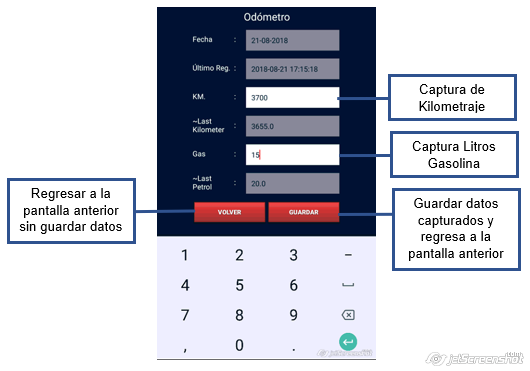Diferencia entre revisiones de «Menú Fin de Día»
(→Histórico de Liquidaciones) |
(→Odómetro) |
||
| Línea 49: | Línea 49: | ||
| − | <center>[[Archivo: | + | <center>[[Archivo:Odometro_02.png]]</center> |
Revisión actual del 07:51 28 ago 2018
Contenido
[ocultar]Fin de Día
En este menú, similar en funcionalidad al de Inicio de Día (ver Menú Inicio de Día):
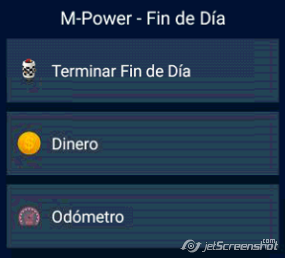
Al hacer click en el botón de Terminar Fin de Día se muestra la pantalla de inicio, es decir el Menú principal de la aplicación con la diferencia que los botones de Recorrido de Hoy e Inicio de Día ahora están deshabilitados.
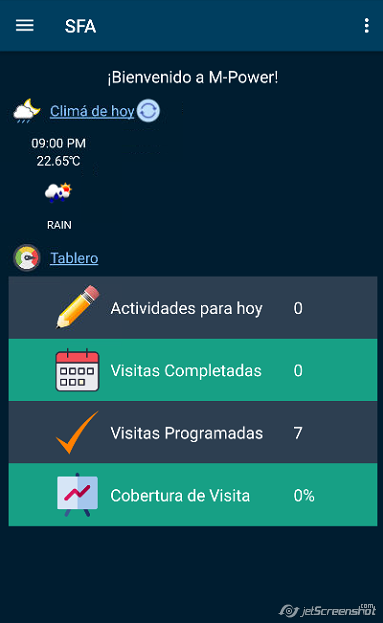
Control de Dinero
Este módulo muestra en tiempo real el Efectivo y/o documentos (cheques, transacciones, depósitos, etc.) que la ruta traiga consigo y que ha sido acumulado mediante los pagos recibidos de los pedidos entregados.
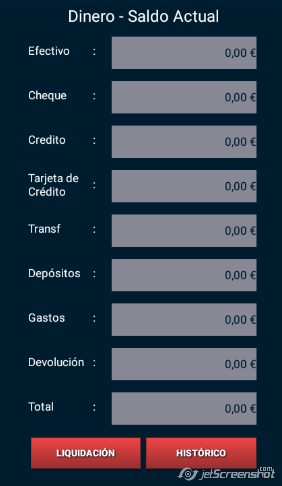
Al hacer click en el botón de Nueva Liquidación se despliega la pantalla mostrada en la sección Liquidación de la Ruta Al hacer click en el botón de Histórico Liquidaciones se despliega la pantalla mostrada en la sección Histórico de Liquidaciones.
Liquidación de la Ruta
En esta pantalla se genera la liquidación en Dinero de la Ruta. Se muestran 2 columnas:
a) Dinero actual, mostrado también en la pantalla 7.1, es lo que la ruta trae consigo antes de hacer la liquidación.
b) Liquidación, es lo que el vendedor va a entregar a la Empresa y le será descargado de su saldo.
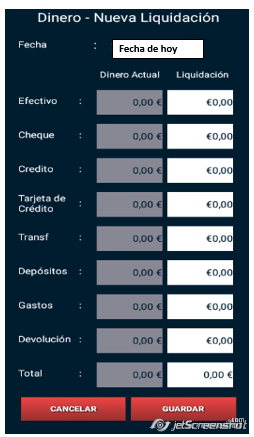
Al hacer click en el botón de Guardar se solicita confirmación para realizar la transacción.
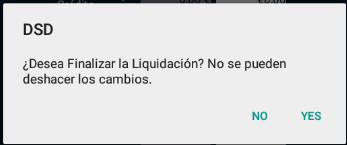
Al confirmar la Liquidación solicitará 2 autorizaciones:
- Vendedor: Deberá introducir la contraseña de usuario (ver Login Móvil).
- Cajero: Selección de la persona que confirma la recepción del dinero a la Empresa y se le descarga al saldo del Vendedor.
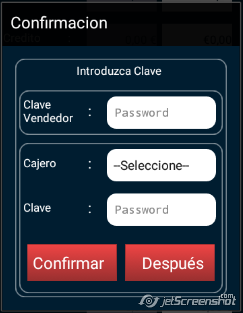
Histórico de Liquidaciones
En este módulo se visualizan las Liquidaciones que se han realizado en los últimos 30 días en la ruta. Para ver el detalle de alguna de ellas, se selecciona y se hace click en el botón Ver.
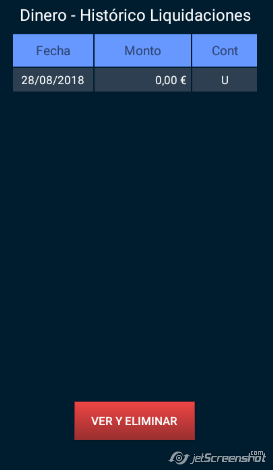
Odómetro
En este módulo se puede realizar el registro de Kilometraje y Combustible.